PhpStorm知识集锦
PHPStorm是一个基于IntelliJ平台跨平台的PHP集成开发环境,支持从5.3到最新的7.0的PHP版本。该IDE同时包含了WebStorm的功能,因此如果购买了PHPStorm,不需要再购买WebStorm。
PhpStorm支持将工程部署到本地或者远程服务器,或者从远程服务器同步到本地。对于远程服务器,需要进行FTP或者SFTP的配置。
File ⇨ Settings,定位到B,E,D ⇨ Deployment,点击右侧面板的+号,出现类似下面的界面:
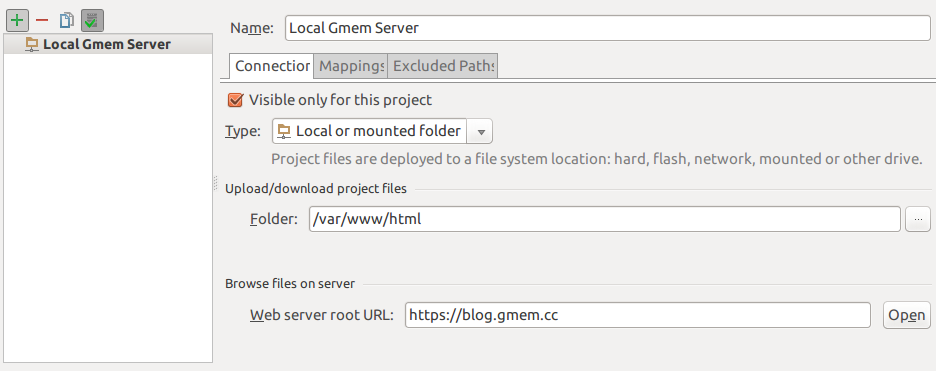
勾选Visible only for this project则其它工程无法看到此部署配置,Folder填写本地HTTP服务器的部署根目录。
切换到Mappings选项卡,可以配置工程中目录与服务器目录的映射关系:
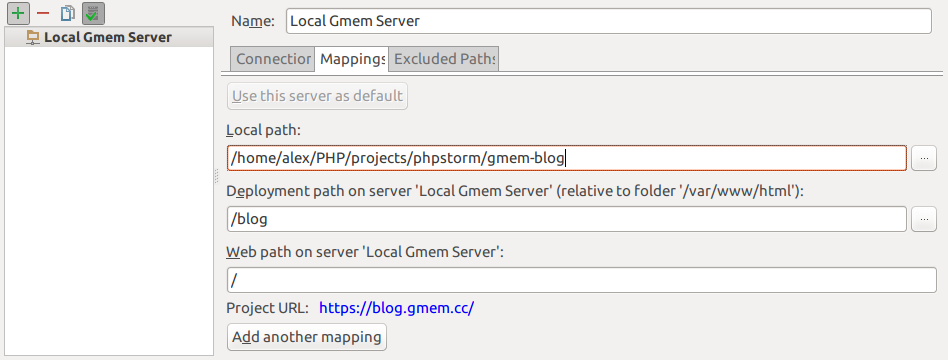
在选项卡Excluded Paths中,可以排除掉不需要在工程、服务器之间同步的文件。
在Project窗口中,右击某个节点,或者在编辑器上右击,均可执行Upload to Server name操作,完成部署。
注意在Debug时,必须先把工程中修改的文件部署到服务器上。
File ⇨ Settings,定位到Languages & Frameworks ⇨ PHP ⇨ Debug,参考下图设置:
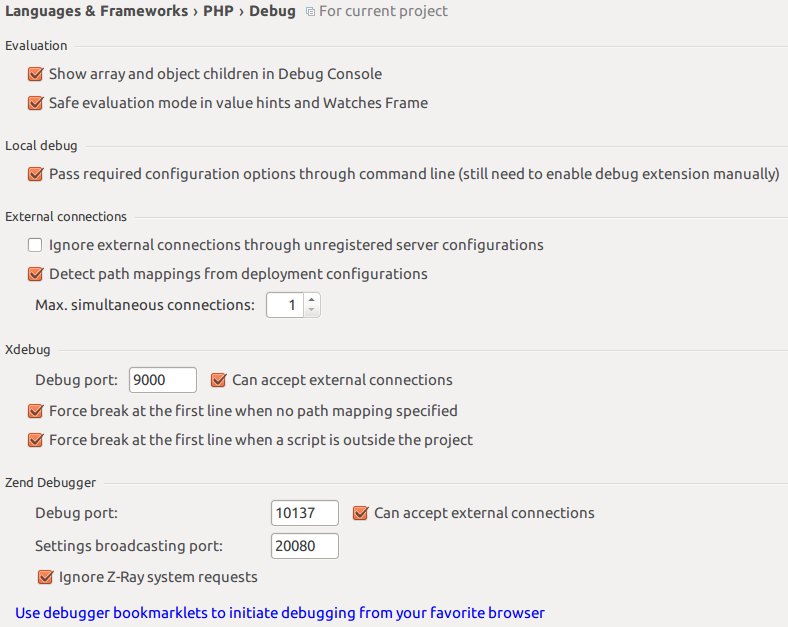
Run ⇨ Break at first line in PHP scripts,取消勾选,否则每个PHP文件的第一行都会中断执行,很烦人。
File ⇨ Settings,定位到Languages & Frameworks ⇨ PHP ⇨ Servers,在此对被调试的Web服务器进行配置。
注意工程目录与服务器绝对路径之间的映射关系要设置正确,PHP脚本在服务器上的绝对路径会在Debug会话中传递到PhpStorm,PhpStorm依据前述的映射关系确定源码位置。你必须保证工程文件和服务器文件内容一致。
参考下图进行设置:
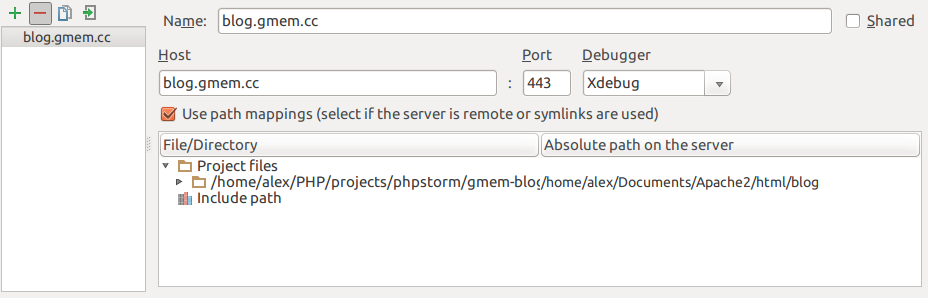
你还需要配置调试的入口点。点击工具栏![]() 左侧的下拉按钮,选择Edit Configurations,点击+号,选择PHP Web Application,参考下图进行设置:
左侧的下拉按钮,选择Edit Configurations,点击+号,选择PHP Web Application,参考下图进行设置:
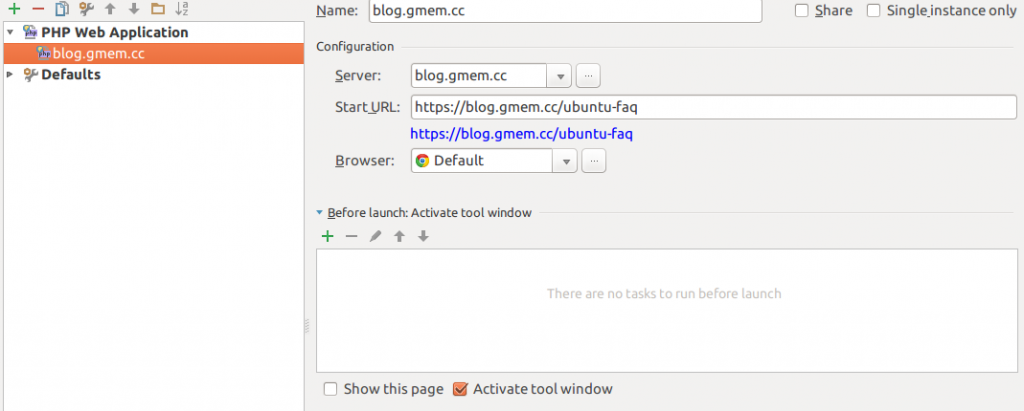
注意,如果你的服务器使用HTTPS协议,则Start URL必须填写完整的URL。
选中刚刚完成的Debug配置,按Alt + Shift + D或者点击工具栏上的甲虫图标即可启动调试,顺利的话,程序将在你设置好的断点处暂停。
默认情况下PHPStorm的编辑器,在类、方法前面显示一条水平横线作为分隔符,要去除,可以按如下步骤:
Preferences ⇨ Editor ⇨ Colors & Fonts ⇨ General ⇨ Code ⇨ Method separator color,取消颜色设置。

Leave a Reply